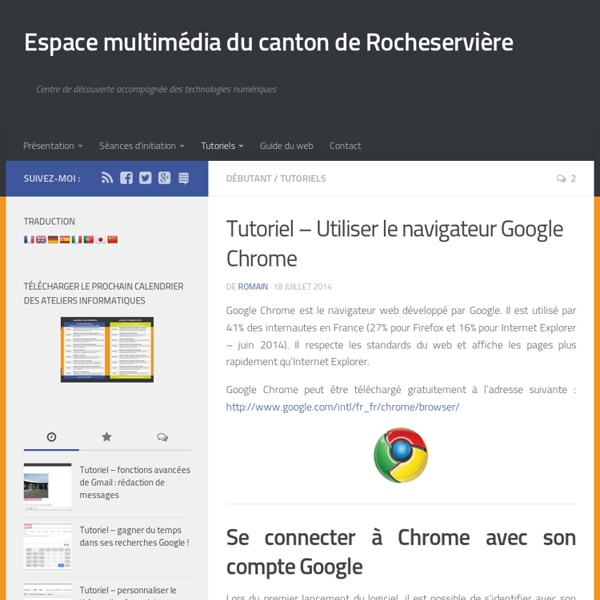FireShot : une extension pour Firefox et Chrome qui permet de faire des captures d'écran de pages web et de les annoter
FireShot est une extension pour Firefox (mais aussi Chrome et Internet Explorer) qui permet de faire des captures d'écran de pages web entières ou partielles, mais aussi de les annoter et de les sauvegarder dans plusieurs formats : PDF, PNG, GIF, JPEG, BMP. Vous pouvez également envoyer vos captures d'écran dans le presse-papier, par mail ou bien l'éditer avec un logiciel de votre choix. Voici la démo animée de cette extension :FireShot Demo Téléchargement :FireShot pour FirefoxFireShot pour Chrome Tuto :Tutoriel en vidéo
Tutoriel : utiliser la navigation privée et surfer incognito sur Internet
Au fur et à mesure de vos consultations de sites Internet, vous laissez de nombreuses informations récupérées par les moteurs de recherche. Google, par exemple, se base sur votre historique de navigation pour vous proposer des résultats en fonction des sites que vous avez déjà visités. C’est ainsi que s’affiche en permanence sur votre écran la publicité pour un produit d’un site consulté ultérieurement. Pour faire face à ce ciblage comportemental, les navigateurs Internet dispose aujourd’hui d’une fonction appelée mode de navigation privée qui permet de surfer sur Internet sans laisser de traces. Sachez cependant que si votre ordinateur ne conserve aucune information de consultations, votre fournisseur d’accès Internet est dans l’obligation légale de conserver votre historique de navigation pendant un an. L’ensemble des traces laissées lors de vos navigations est utilisée par certaines régies publicitaires pour vous proposer des contenus ciblés en fonction de vos centres d’intérêts.
Ballloon : une extension Google Chrome pratique pour sauvegarder des fichiers dans le cloud (Dropbox, Google Drive, OneDrive, Box, Copy, SugarSync)
Ballloon est une extension pour Google Chrome qui permet de sauvegarder rapidement des images, des photos, des fichiers PDF ou des liens directement sur vos comptes cloud : Dropbox, Google Drive, OneDrive, Box, Copy ou SugarSync. Il faut au préalable autoriser l'extension à interagir avec les comptes auxquels vous souhaitez l’associer. Avec Ballloon, la sauvegarde d'images vers le cloud est extrêmement simple et rapide : un menu flottant apparait et vous cliquez sur le service de votre choix pour télécharger l'image. Dommage que cette extension n'existe pas pour Firefox et dommage qu'on ne puisse pas sélectionner plusieurs éléments en même temps (fonction peut-être intégrée dans une future version ?) Téléchargement :Sur Chrome Webstore Homepage
AMÉLIORER SA NAVIGATION SUR INTERNET
Cette initiation à pour objectif d’aller plus loin dans la découverte d’Internet en précisant certains points essentiels pour bien naviguer sur Internet. Vie privé et identité numérique sur Internet Définition de la vie privée : L’évolution des usages sur Internet amène les internautes à dévoiler volontairement ou non des informations reflétant leurs personnalités et permettant de les identifier physiquement. Il faut donc réfléchir avant de cliquer car les traces déposées sur le web peuvent perdurer des années en constituant un reflet virtuel d’une entité physique réelle. Comment se constitue une identité numérique : Les conseils pour protéger sa vie privée sur Internet : Lisez et réfléchissez avant de cliquerProtégez votre sécurité physique. Utiliser un navigateur Internet moderne Définition d’un navigateur moderne : le navigateur est le logiciel qui vous permet de surfer sur Internet. Quelques navigateurs modernes : Mozilla FirefoxGoogle ChromeApple Safari Modifier sa page d’accueil :
Tutoriel : utiliser les applications sur Google Chrome
Le navigateur Google Chrome proposé par Google permet d’intégrer des applications aux fonctionnalités identiques à celles installées sur son ordinateur. Créer des documents bureautiques, retoucher ses photos ou écouter de la musique peut s’effectuer directement dans le navigateur et sans installation sur un ordinateur. Icône des applications Google Vous devez disposer d’un compte Google pour installer des applications web. Le portail propose les applications classées par genre. Chrome web store Cliquez sur l’application de votre choix pour obtenir des informations complémentaires et accéder à son installation. La fiche de présentation propose un descriptif de l’application avec le nombre d’utilisateurs. Cliquez sur le bouton Gratuit pour procéder à l’installation. Installer une application Après vérification, Google Chrome vous demande de confirmer l’installation de l’application sélectionnée. L’installation s’exécute en quelques instants. Utiliser le lanceur d’application Google
Le guide des meilleurs trucs et astuces pour Google Chrome
Google Chrome est désormais le navigateur web le plus utilisé au monde. Rapide, performant, doté de nombreuses extensions, il a rapidement conquis le coeur de millions d'internautes. Tu l'utilises peut-être toi-même tous les jours, et pourtant, il est possible que tu ne connaisses qu'une petite partie de ses possibilités. Voici donc un petit guide recensant les paramètres et fonctions plus ou moins "oubliés" de Google Chrome. Que tu ne manqueras pas de compléter en commentaire bien entendu. Raccourcis ! Bien, comme toujours avant de commencer, il me paraît indispensable de connaître quelques raccourcis qui pourront te faire gagner un temps précieux. Tu trouveras l'ensemble des raccourcis sur cette page, mais voici à mon avis les plus utiles : - Ctrl + N ouvre une nouvelle fenêtre (ajoute Maj pour que ce soit en navigation privée) - Ctrl + T ouvre un nouvel onglet. - Ctrl + clic ou clic du milieu pour ouvrir dans un onglet en arrière-plan. Barre des tâches et favoris Un historique rapide Onglets
The Great Suspender : une extension pratique pour réduire la mémoire vive occupée par Google Chrome
Chacun sait que Google Chrome est très gourmand en ressources, surtout si vous avez plusieurs onglets ouverts en même temps. Heureusement, une extension dénommée The Great Suspender est disponible pour suspendre des onglets manuellement ou après un délai que vous aurez paramétré afin de libérer de la RAM. Je vous laisse lire le tutoriel de notre partenaire SOSPC indiqué plus bas pour savoir comment la paramétrer et l'utiliser. Téléchargement :The Great Suspender sur Chrome Web Store Tuto :Tutoriel complet de notre partenaire SOSPC
Cliptext : une extension Chrome pour tweeter plus
Cliptext est une extension pour Google Chrome qui permet de convertir le texte sélectionné dans votre navigateur en une image à partager sur Twitter et ainsi ne plus vous soucier de la limite de 140 caractères. Une fois l'extension installée, tout ce que vous avez à faire c'est de sélectionner le texte dans votre navigateur à partir du clic droit, puis de sélectionner la ligne "share with cliptext". A noter que cet outil existe aussi en application Android que l'on trouve sur cette page. L'ami Thierry en avait fait une belle présentation sur son blog l'an passé. Téléchargement :Sur le Chrome Web Store ou sur la page de l'auteur. Tuto :Tutoriel en français